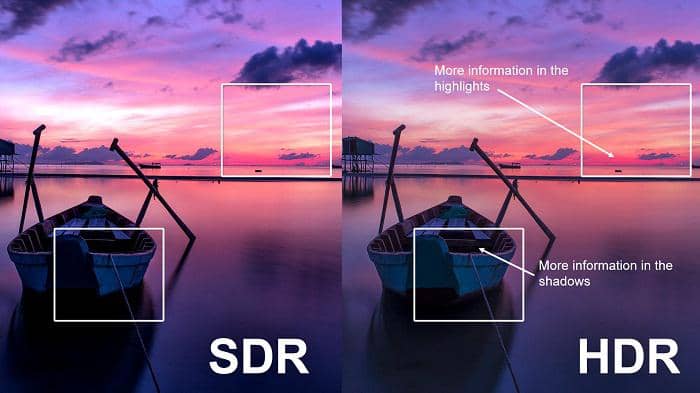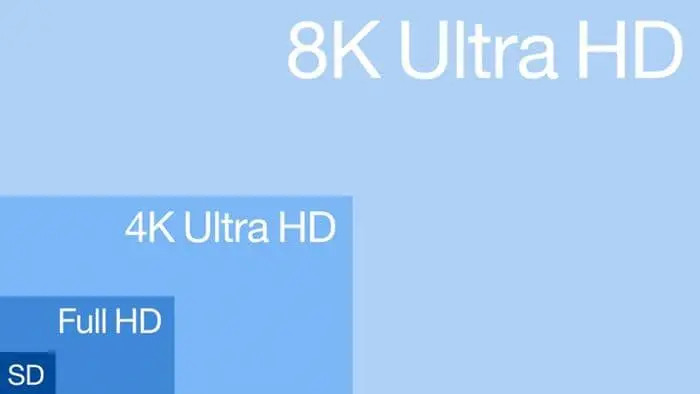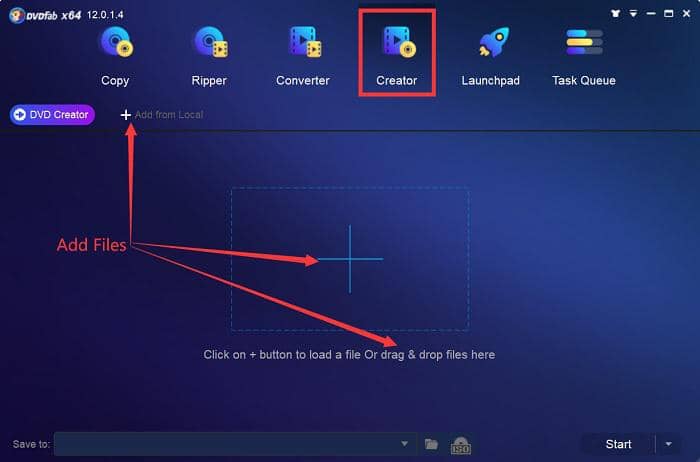DVDFab 11 UHD Copy、UHD Ripper和UHD Creator評測
摘要: DVDFab 11可提供完整的UHD藍光解決方案,包括UHD Copy、UHD Ripper和UHD Creator。以下是對這3種產品的評測,你可以了解到這些工具是否是你需要使用的。
DVDFab 11剛剛發佈,它包含了一些新的功能,如平面設計、新增功能、無線檔傳輸等。與之前的版本相比,DVDFab 11現在更加穩定,並且擁有更快的視頻處理能力。因此,如果你還在使用舊版本,那麼就不要再考慮了,下載最新的DVDFab 11軟體,無論是Mac還是Windows PC。在這篇文章中,我們將對DVDFab UHD Copy、UHD Ripper和UHD Creator進行細緻的評測。
DVDFab 11 UHD Copy、Ripper和Creator評測
DVDFab 11 UHD Copy、UHD Ripper和UHD Creator是DVDFab 11主要功能中各自的子功能,這些功能是複製、翻錄、轉換和創建(DVD、藍光和UHD)。然而,在這篇文章中,我們將暫時跳過轉換功能,解釋上述功能。
DVDFab 11 UHD Copy評測
UHD或4K UHD(BD100)光碟是目前超高清娛樂的標準。一張UHD光碟可以容納100GB的數據,所以你可以想像4K解析度下的品質應該是多麼的優越。如果你擁有幾張UHD光碟,那麼在光碟磨損之前做好它們的備份是至關重要的。但購買空白的UHD光碟進行複製,根本不是一個實惠的選擇。最好的選擇是使用UHD Copy的克隆/刻錄功能,以1:1的無損比例保存這些UHD光碟。

另一個好的選擇是將你的UHD光碟複製到BD-50/25光碟上,這要便宜得多。複製過程由DVDFab UHD Copy軟體完成,它在較新的BD-50/25光碟上保留了後者的2160p品質。這樣一來,你可以在不影響畫質的情況下節省大量的資金。而且複製的光碟將被各種藍光播放器和BD-ROM驅動器所支援。如果你想刻錄光碟,那麼將UHD光碟保存為BD100(無損1:1拷貝)、BD66、BD50或BD25 ISO。
UHD Copy功能有三個子功能,具體如下:
1. 完整光碟
如果你想完全複製UHD光碟,那麼請使用 "完整光碟 "功能。你可以將光碟複製到空白的BD50/25光碟上,或者製作成ISO並保存在你的電腦硬碟上。有四種UHD光碟配置,你必須在其中選擇任何一種。這些光碟配置如下,可從 "高級設置 "中選擇。
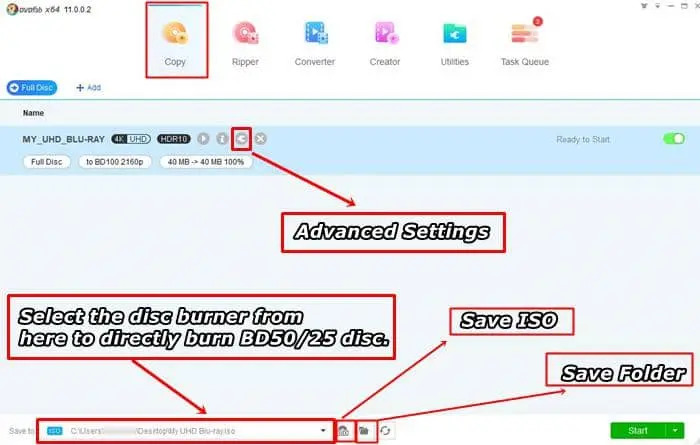
BD-100:
將整個4K UHD藍光光碟複製到具有BD-100 2160p品質的ISO檔或檔夾。這將是1:1的無損轉換。輸出光碟/ISO的品質將與源光碟的品質相同。由於一些相容性問題,DVDFab不允許刻錄空白的BD100光碟。你只能複製和保存BD100的ISO,但可以刻錄BD50/25光碟。
BD-66:
複製並壓縮整個UHD藍光資源到BD66檔夾/ISO檔中,品質為2160p。這不是一個無損的轉換,因為這種輸出需要壓縮BD-100媒體以適應BD66 ISO上的66GB以下的數據。實際上,BD66實體光碟在現實中並不存在。DVDFab使用BD66來壓縮BD100以消耗更少的光碟空間,同時保留2160p的品質。如果你在高級設置面板上選擇輸出為BD66,你可以將UHD藍光源刻錄到BD-100光碟上。
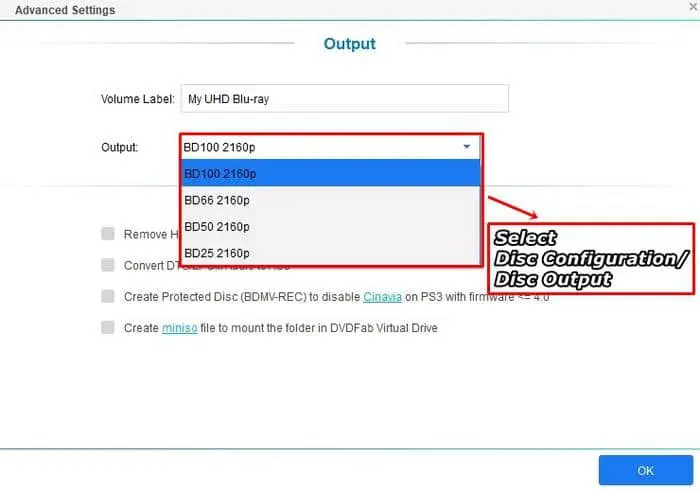
BD-50:
複製並壓縮整個UHD藍光光碟到BD50光碟/檔夾/ISO檔,品質為2160p。這也不是一種無損轉換,因為這種輸出需要壓縮BD-100媒體以適應BD-50光碟。而且2160p的品質再次被保留,所以你可能再次無法發現任何明顯的畫質差異。
BD-25:
將整個UHD藍光光碟複製並壓縮到BD-25光碟/檔夾/ISO檔,具有2160p的品質。這同樣不是一個無損轉換,因為這種輸出需要壓縮BD-100媒體以適應BD-25光碟。這裏的尺寸被減少了4倍於原始光碟,所以你會注意到品質的差異。然而,2160p的品質被保留。
2. 主要電影
如果您只想複製主要電影,並想跳過菜單和任何其他不需要的媒體,從UHD藍光源,然後選擇主要電影複製模式。UHD光碟有多個視頻檔,所以你可以通過點擊 "選擇其他標題 "選項來選擇主要電影。主電影複製模式還提供了四種光碟配置,即BD100、BD50、BD25和BD66。這些配置有完全相同的意義,你讀上面的 "全盤 "複製模式。
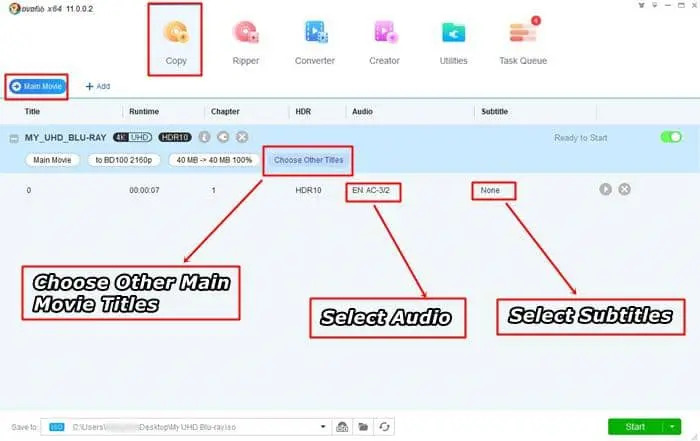
3. 克隆/刻錄
克隆/刻錄功能僅將整個UHD藍光源複製到具有BD-100 2160p品質的ISO檔中(無損1:1複製)。簡單地說,它是對原始物理4K UHD光碟的UHD數字拷貝。這是一個1:1的無損轉換,所以不會有任何你能注意到的圖像品質差異。
關於光碟解密的說明。商業化生產的UHD光碟帶有一些類型的複製保護。好消息是,DVDFab會在默認情況下自動移除光碟加密,甚至不會讓你知道。這種光碟加密使你無法複製光碟的內容。但DVDFab UHD Copy會在複製光碟時移除它,所有的子功能都支援它。
溫馨提示:可能在某些情況下,你的4K UHD驅動器內部現有的固件不友好,導致你的備份軟體無法讀取和複製UHD內容。這時,使用DVDFab UHD Drive Tool將不友好的固件降級為UHD友好的驅動器版本,以達到順利備份過程的最終目的,這是非常必要的。
DVDFab 11 UHD Ripper評測
UHD翻錄僅僅意味著將光碟媒體轉換為其他一些可攜式或容器格式,如MP4。MP4和MKV是非常受歡迎的,因為MKV和MP4都能提供高清晰度的品質,無論是否使用視頻壓縮。並非所有的人家裏都有昂貴的UHD播放器,所以為了消除對UHD播放器的需求,應該翻錄4K UHD光碟或ISO並將其轉換為可攜式格式。翻錄光碟或ISO後,你可以在其他任何設備上播放UHD電影,如電視、智能手機、平板電腦和電腦。
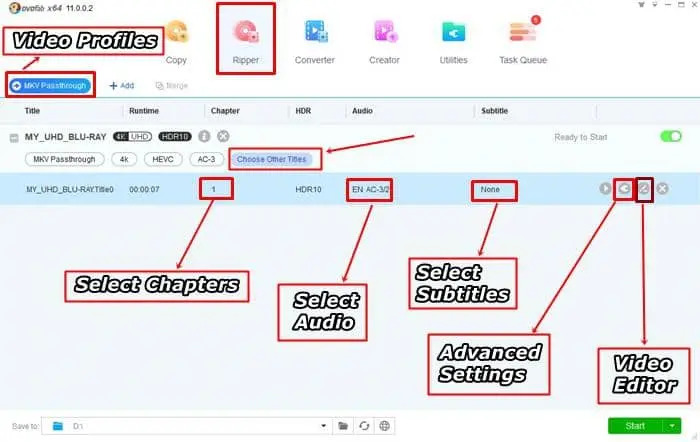
如果你不想在品質上妥協,那麼DVDFab UHD Ripper提供了兩種直通(MP4、MKV)格式,相當於UHD光碟的原始視頻品質。UHD Ripper總共有6個視頻配置檔,分別是MKV Passthrough、M2TS Passthrough、MKV.4K.H265.10bit、M2TS.4K.H265.10bit、MP4.SDR和MKV.SDR。如果你選擇前4個配置檔,HDR10的品質將被保留下來。HDR10是相機的硬體功能,可以增強視頻品質,使其看起來很真實。許多UHD Ripper都無法保留HDR10的品質,但DVDFab UHD Ripper完全保留了這一相機功能。
不支援HDR10的4K電視仍然被DVDFab UHD Ripper所覆蓋,因為你可以對不符合HDR10的4K電視和高清電視使用簡單的4K或SDR。請看下麵的DVDFab UHD Ripper用戶介面。在下面的圖片中,你可以看到所有有用的選項,如選擇音頻、字幕、編輯視頻,以及改變視頻設置。請看一下DVDFab UHD Ripper的輸出格式和特定設備的視頻轉換配置檔。
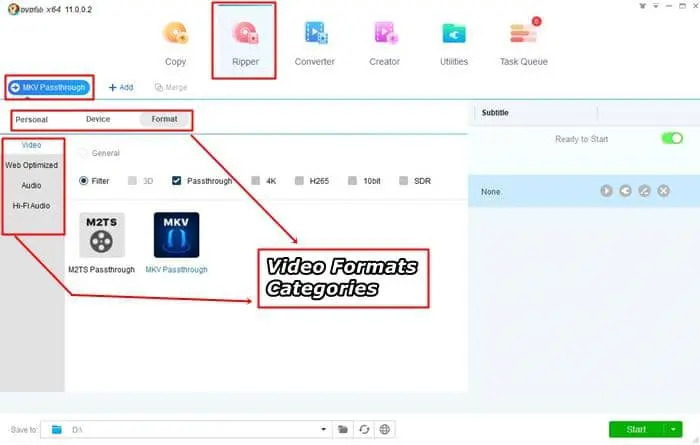
光碟解密。正如我在上面提到的,一些商業化生產的UHD是受版權保護的,並且有一定的加密功能。但如果你使用的是DVDFabRipper,那麼這些加密就會被自動移除。
DVDFab 11 UHD Creator評測
如果你想創建自己的4K超高清光碟和ISO,那麼DVDFab UHD Creator就是為你準備的。你只需要一個任何格式的視頻,然後你就可以創建一個UHD ISO或者使用DVDFab刻錄引擎刻錄一個物理光碟(BD50或BD25)。這個Creator的唯一好處是,你可以將幾乎所有的格式轉換為UHD光碟或ISO,並在你的4K UHD播放器上在4K電視大螢幕上觀看定制的UHD光碟。如果你使用的是MKV或M2TS和Dolby Vision或HDR10相容的視頻,那麼你可以使用直通格式,這將等於輸出格式的原始視頻品質。這種穿透格式只能讓你將UHD保存為ISO,並採用BD100光碟配置。下麵是DVDFab UHD Creator的截圖。
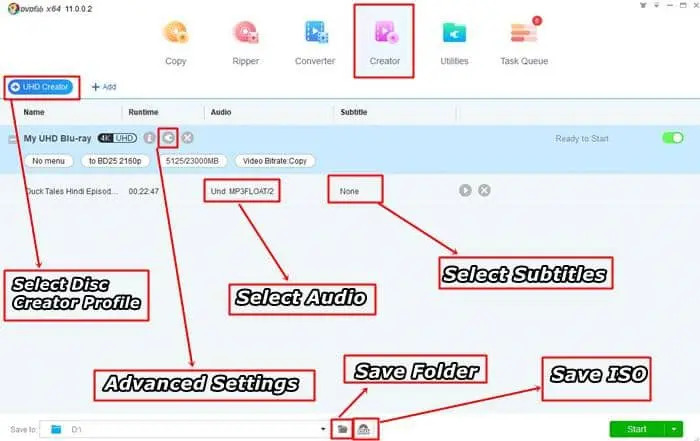
這就是DVDFab 11 UHD Copy、Ripper和Creator的評測。請在下面找到一些關於DVDFab all in one 4K UHD解決方案的額外資訊。
支援的硬體上更快的視頻處理
如果你有一個支援的電腦硬體,其中至少包括Nvidia GeForce GTX 10系列顯卡和英特爾Core i7處理器,那麼你可以利用更快的處理速度。在支援的硬體上,DVDFab的一體化4K UHD解決方案會自動使用Nvidia CUDA、Intel Quick Sync和AMD加速技術,使UHD電影的處理速度比普通硬體快很多倍。眾所周知,這些硬體加速技術可以減少UHD電影的處理時間,這意味著更快的複製、翻錄、轉換和處理。但是,如果你沒有這樣強大的硬體,也不用擔心,DVDFab 11可以在這樣的電腦硬體上照常工作。
DVDFab 11的基本和新功能
DVDFab 11是最新的版本,它確實帶有一些新的功能。這些新功能包括全新的平面設計和使用DVDFab遠程應用程式的無線檔傳輸。這個最新版本比以往更加穩定。DVDFab 11的一些基本功能。
1. 內置視頻編輯器:DVDFab 11有一個內置的視頻編輯器,可以與Ripper和轉換器功能一起使用。視頻編輯器提供了多種修剪、裁剪、旋轉、浮水印、視頻增強和添加字幕等選項。視頻編輯器對於應用多重修剪和旋轉垂直記錄但有水準框架的視頻非常有用。這樣的視頻可以用旋轉功能進行修正。
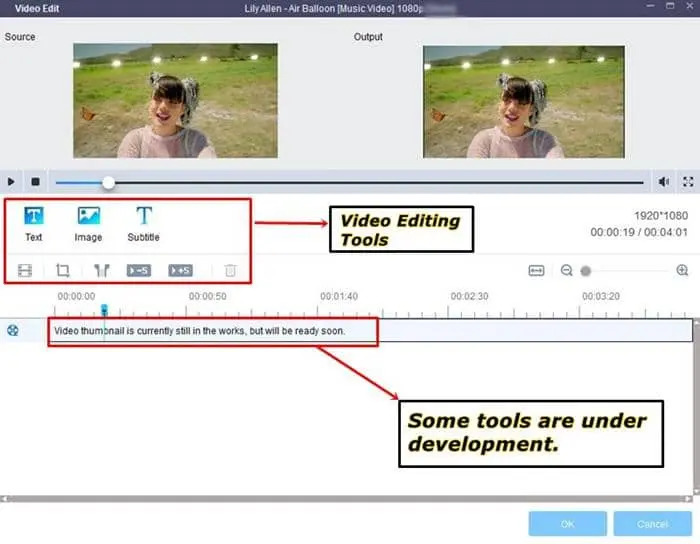
2. 免費的YouTube視頻下載器:無論你在YouTube上觀看哪個視頻。你都可以隨心所欲地下載。只需使用免費的DVDFab YouTube視頻下載器,就能以你想要的解析度下載你所有的YouTube視頻,包括標清、高清、全高清等等。
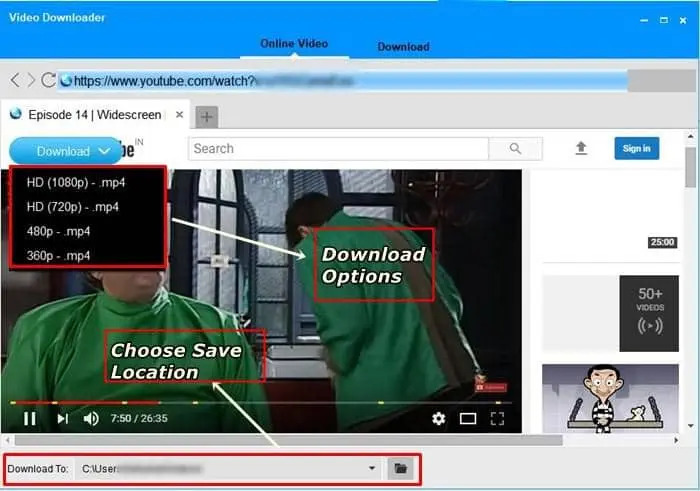
3. YouTube to MP3:DVDFab YouTube to MP3並不是一個免費的工具,但卻非常有用,只因為它能將整個YouTube播放列表下載為MP3歌曲。其次,它能自動以最佳品質的身歷聲下載每首歌曲。
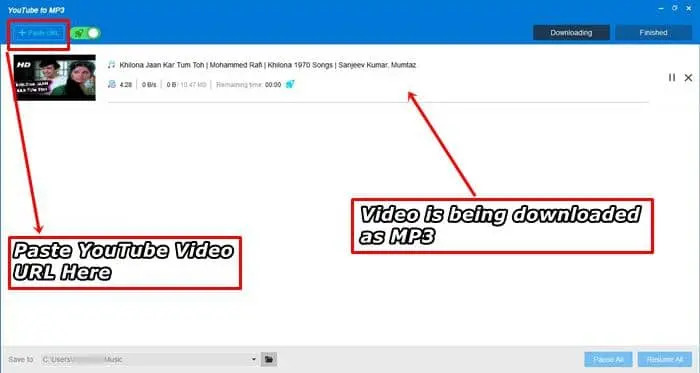
結語
所以,這篇文章解釋並給出了DVDFab 11 UHD Copy & Ripper & Creator的評測,包括幾個基本功能。DVDFab 11並不是一個只有單一功能的程式。它是DVDFab為DVD、藍光和UHD光碟提供的一體化4k UHD解決方案,擁有一些不錯的工具,如YouTube視頻下載器、YouTube轉MP3、蘋果DRM去除器、iOS螢幕錄影機、免費高清解密器、UHD轉藍光等。這取決於你想使用哪個功能。所以你還在等什麼呢?如果你有任何需求,而你認為DVDFab 11可以滿足你的需求,那麼下載它並開始使用吧。
順便說一句,無論你用這些UHD備份或創作程式做什麼,最終的終極目標是觀看光碟內容。為了確保身臨其境的觀看體驗,你不妨試試世界上最好的4K媒體播放器,DVDFab Player 6。
包括24個DVDFab 13產品,可為用戶提供完備的DVD、藍光、4K UHD、錄製(4K)BDAV藍光及視訊方案。
您可能還對以下工具感興趣
使用導航功能表播放4K UHD藍光電影
將UHD藍光電影轉檔成4K MKV/M2TS
將4K H.265 MKV製作為4K UHD藍光電影